此错误通常发生在启动过程中,当引导配置数据 (BCD)(旨在提供加载操作系统所需的信息集)未能执行此操作时。如果 BCD 丢失或损坏,你的 Windows PC 将不会加载操作系统,而是会为你提供错误代码 0x0000098。
虽然一些用户还报告在克隆操作系统或升级到 Windows 10 最新版本后出现错误代码 0x0000098,但用户无法启动 PC。除了这两种情况,错误代码 0x0000098 也可能由于多种原因而发生,例如硬盘驱动器不兼容、RAM 损坏、引导扇区中的病毒等。但无论是什么原因,你都需要尽快修复它!
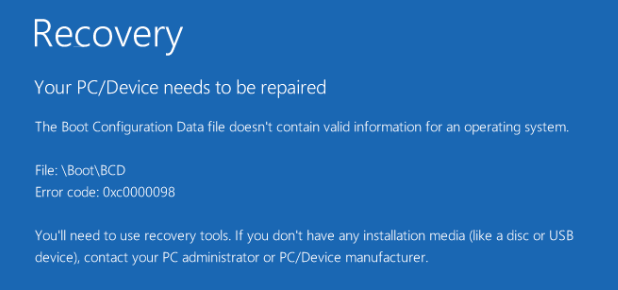
3个错误代码0x0000098的解决办法
如何修复错误代码 0x0000098?一步一步的过程参考截图
| 方式 1 – 使用启动修复 | 使用安装盘 (USB/DVD/CD) 启动 PC选择修复你的计算机选项 > 疑难解答 > 高级选项 > 启动修复启动修复将扫描你的安装并修复已知问题(如果发现)。 | |
| 方式 2 - 更新有故障的硬盘驱动器驱动程序(推荐方式) | 要自动更新所有故障/丢失/不兼容/损坏的驱动程序,请安装 Smart Driver Care启动驱动程序更新程序 > 单击立即扫描从驱动程序列表中,更新硬盘驱动程序或单击全部更新 | |
| 方式 3 – 使用 CHKDSK 实用程序 | 从 Windows 恢复驱动器转到命令提示符键入命令: chkdsk C: /f 并按 Enter(将 C 替换为你安装 Windows 的驱动器的盘符) |
如何修复PC的错误代码0x0000098?
好吧,对于大多数用户来说,前三个解决方法可以解决错误消息“你的 PC/设备需要修复”,错误代码为 0x0000098。不幸的是,如果它对你不起作用,请不要担心,这里有一些更实用的解决方案值得尝试。
修复 1 – 修复启动配置数据以解决 Windows 错误代码 0x0000098。
请仔细按照说明进行操作:
- 前往 Microsoft 网站并安装媒体创建工具。
- 下载该工具后,右键单击 .exe 文件并以管理员身份运行。
- 你必须接受官方协议并单击“下一步”按钮继续。
- 选择“为另一台电脑创建安装媒体”选项并单击“下一步”。
- 你将被要求选择语言、架构和版本。
- 确保取消选择“为此电脑使用推荐选项”选项。
- 根据你计算机的属性选择正确的操作系统版本。
- 在下一个窗口中,你必须插入 USB 闪存驱动器并单击“下一步”按钮。
- 单击疑难解答>高级选项>命令提示符。
- 在 CMD 窗口中,执行以下命令:
bootrec /rebuildbcd(按 Enter)
bootrec /fixmbr(再次按 Enter)
bootrec /rebuildbcd(按 Enter)
bootrec /fixboot(再次按 Enter)
- 重新启动计算机以成功实施更改!
如果一切正常,你将不会看到 Windows 错误代码 0x0000098 以及消息“你的 PC/设备需要修复”。
修复 2 – 运行 SFC 以解决 Windows 错误代码 0x0000098
错误代码0x0000098的解决办法:好吧,如果你无法成功重建 BCD,或者你仍然在 PC 上看到这个烦人的错误代码。尝试运行 SFC (System File Checker),执行命令行无疑可以帮助你查找和修复损坏的系统文件。
- 启动命令提示符
- 键入以下命令行:
证监会/scannow
- 点击 Enter 按钮
- 等待扫描过程完成
希望这可以帮助你解决 Windows 10 错误代码 0x0000098!
修复 3 – 修复 Windows 映像
如何修复错误代码0x0000098?事实证明,执行以下命令行对一些 Windows 用户修复错误代码 0x0000098 非常有帮助。仔细按照步骤操作。
- 启动命令提示符
- 键入以下命令行:
DISM /Online /Cleanup-Image /RestoreHealth
- 点击 Enter 按钮并等待该过程完成,这可能需要 15-20 分钟,所以你必须保持耐心
- 如果上述命令行无法修复窗口图像,你可以执行以下命令(一次)
- 键入以下命令行:
Dism /Image:C:\offline /Cleanup-Image /RestoreHealth /Source:c:\test\mount\windows(按 Enter 键)
Dism /Online /Cleanup-Image /RestoreHealth /Source:c:\test\mount\windows /LimitAccess(按 Enter 键)
该过程完成后,检查你是否仍然遇到 Windows 10 错误代码 0x0000098!

